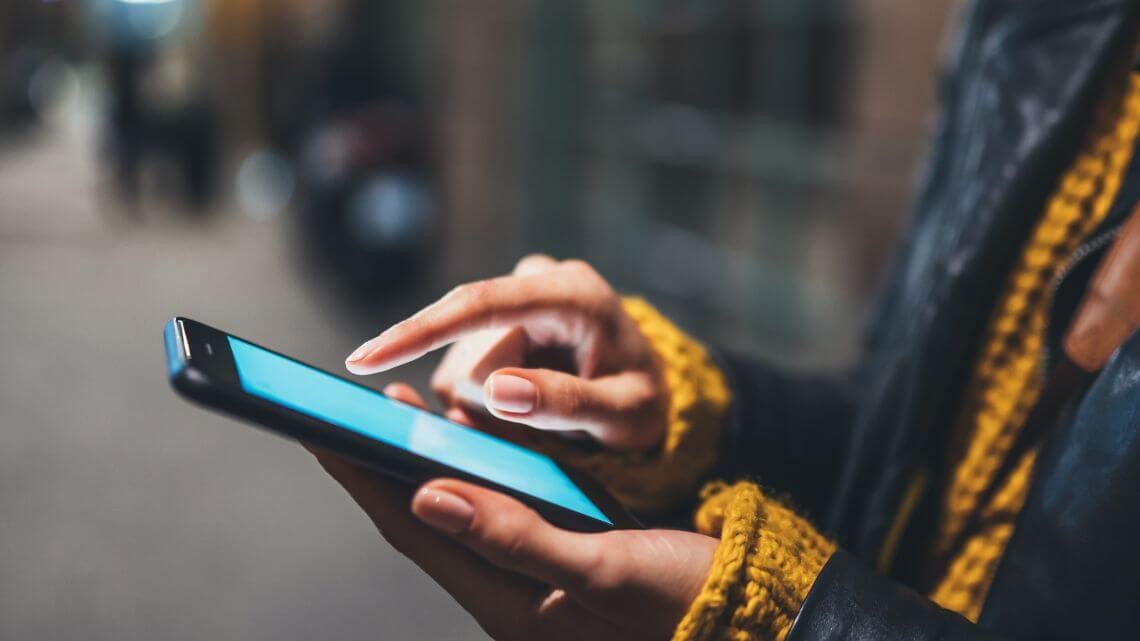
SIM-PIN ändern am iPhone & Android-Smartphone.
Text: Matthias | 25. Januar 2023 13:45Die Geheimnummer zum Aktivieren Ihres Handys will einfach nicht in Ihrem Kopf bleiben? Oder haben Sie beim Umstieg auf einen neuen Mobilfunkvertrag eine neue SIM-Karte erhalten, möchten sich aber keine andere Nummer merken und die PIN an Ihre alte anpassen? Es gibt viele Gründe, die SIM-PIN zu ändern.
Ihre persönliche Identifikationsnummer (PIN) sichert Ihr Handy und somit Ihre personenbezogenen und sensiblen Daten, die Sie darauf abgespeichert haben. Damit andere Personen keinen Zugriff auf private Fotos, Kontakte, Kontoverbindungen, Nachrichten, E-Mails und mehr haben, tippen Sie beim Start Ihres Smartphones oder iPhones stets die geheime Zahlenkombination in Ihr Gerät.
In diesem Beitrag erklären wir Ihnen, wie Sie die SIM-Karten-PIN ändern, wenn Sie sich keine neue Nummer merken möchten. Oder müssen Sie aus Sicherheitsgründen auf Ihrem Handy die SIM-PIN anpassen? Hier verraten wir Ihnen, wie Sie die PIN für Ihre SIM-Karte ändern oder sogar deaktivieren können.
Gründe für eine PIN-Änderung.
Sie möchten Ihre SIM-PIN am iPhone oder Android-Gerät ändern? Wir verstehen Ihren Wunsch, denn Gründe für eine Anpassung gibt es mehrere:
- Sie möchten sich keine neue zugewiesene PIN merken und aus Gewohnheit Ihre alte PIN weiter nutzen? SIMplifizieren Sie die Nummer!
- Eine unbefugte Person hat Kenntnis über Ihre Geheimnummer erhalten? Dann ändern Sie die PIN auf Ihrem Gerät schleunigst, um Ihr Handy vor unerlaubten Zugriffen zu schützen!
- Sie möchten einer anderen Person den zuvor vereinbarten Zugriff auf Ihr iPhone oder Android-Gerät entziehen? Wechseln Sie Ihre PIN auf eine neue Zahlenfolge.
- Nutzen Sie mehrere PIN-geschützte Geräte? Ändern Sie die PIN auf einem Gerät, um Doppelungen zu vermeiden und Ihre Datensicherheit zu erhöhen.
PIN ändern am iPhone.
Sie haben ein Apple-Gerät oder möchten sich ein iPhone zulegen? Wir zeigen Ihnen Schritt für Schritt, wie Sie am iPhone Ihre SIM-PIN ändern:
- Öffnen Sie die Einstellungen-App auf Ihrem iPhone.
- Tippen Sie auf den Menüpunkt „Mobilfunk“.
- Wählen Sie anschließend „SIM-PIN“.
- Hier können Sie neben dem Deaktivieren auch Ihre SIM-PIN auf dem iPhone anpassen, indem Sie auf „PIN ändern“ gehen.
- Zuerst werden Sie aufgefordert, Ihre alte PIN in das Feld einzutippen und anschließend oben rechts auf „Fertig“ zu bestätigen.
- Im nächsten Schritt werden Sie darum gebeten, Ihre neue PIN einzugeben. Diese Zahlenfolge muss aus mindestens vier und maximal aus acht Ziffern bestehen.
- Indem Sie Ihre neue PIN nochmal bestätigen und auf „Fertig“ tippen, haben Sie Ihre SIM-PIN auf die neue Geheimzahl erfolgreich umgestellt.
Beim nächsten Neustart Ihres iPhones können Sie die neue SIM-Karten-PIN eintippen, um das Handy zu entsperren.
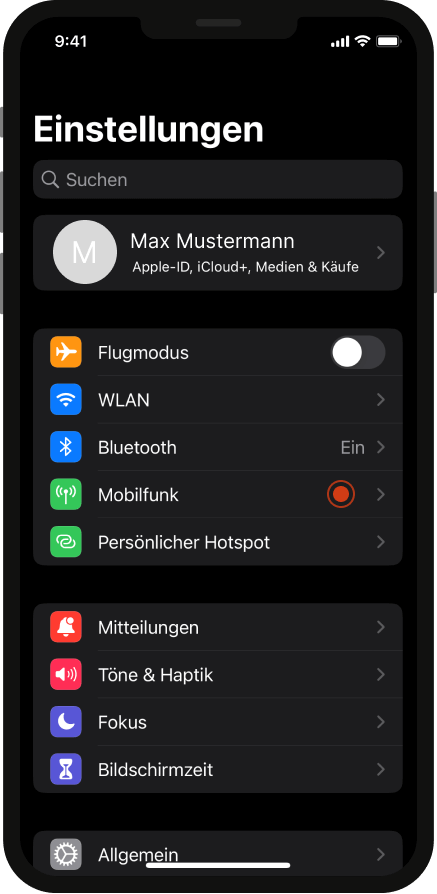 | 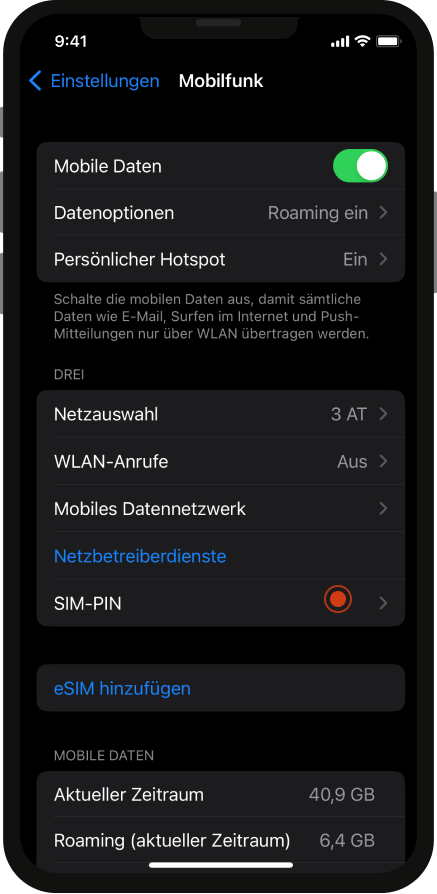 | 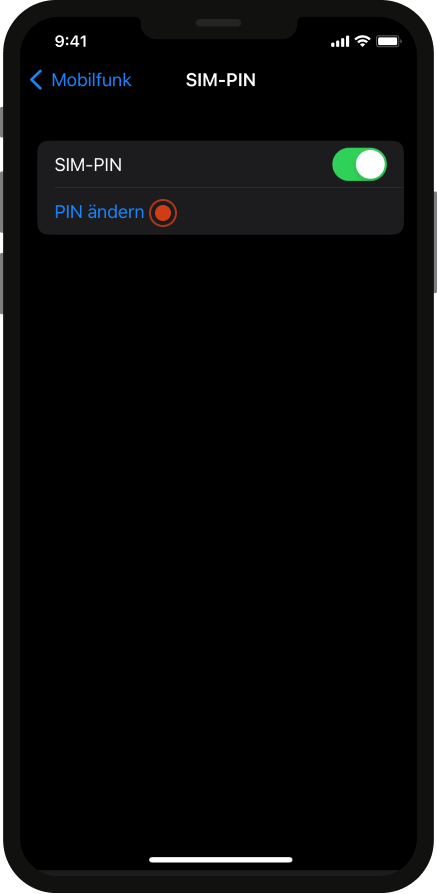 |
|---|
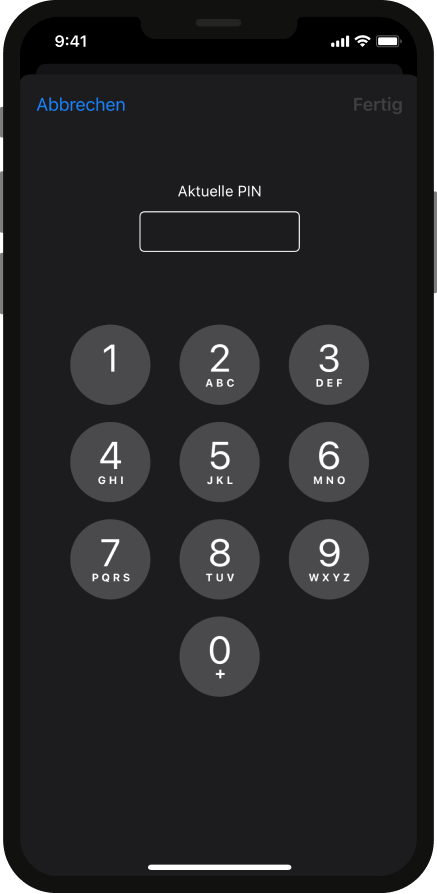 |  | 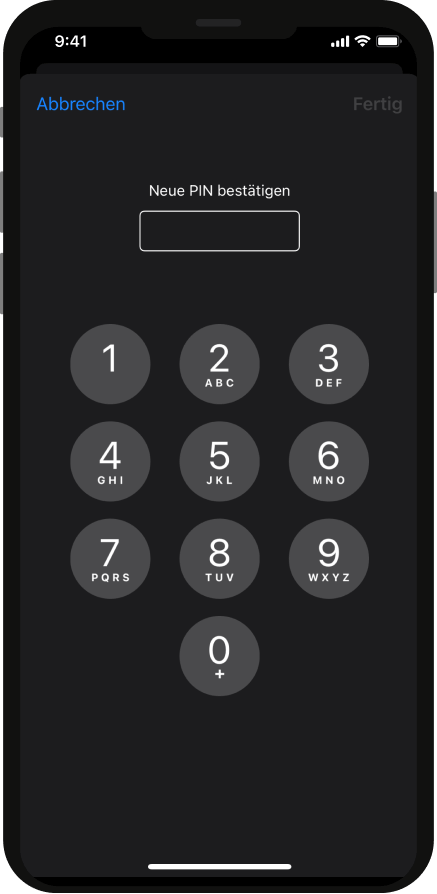 |
|---|
PIN ändern am Android-Smartphone.
Nutzen Sie ein Gerät von Samsung, vivo, Xiaomi und Co oder möchten Sie sich ein Android-Handy kaufen? Hier erfahren Sie, wie Sie am Android-Smartphone Ihre SIM-PIN ändern:
- Wischen Sie auf Ihrem Startbildschirm von oben nach unten, um in den Optionen das Einstellungen-Icon – das Zahnrädchen – auszuwählen.
- Tippen Sie auf den Menüpunkt „Biometrische Daten und Sicherheit“.
- Scrollen Sie nach unten und gehen auf „Andere Sicherheitseinstellungen“.
- Gehen Sie im Anschluss auf „SIM-Sperre einrichten“.
- Hier haben Sie neben der Möglichkeit, die Abfrage abzuschalten, die Option „PIN der SIM-Karte ändern“.
- Im Anschluss werden Sie aufgefordert, Ihre aktuelle PIN einzugeben. Bestätigen Sie mit „OK“.
- Tippen Sie nun Ihre neue PIN ein.
- Bestätigen Sie Ihre neue Geheimnummer im nächsten Fenster.
- Stimmen die beiden letzten Zahlenfolgen überein, haben Sie Ihre PIN am Android-Smartphone erfolgreich geändert.
Beim nächsten Systemstart entsperren Sie dann Ihre SIM-Karte mit der neuen PIN.
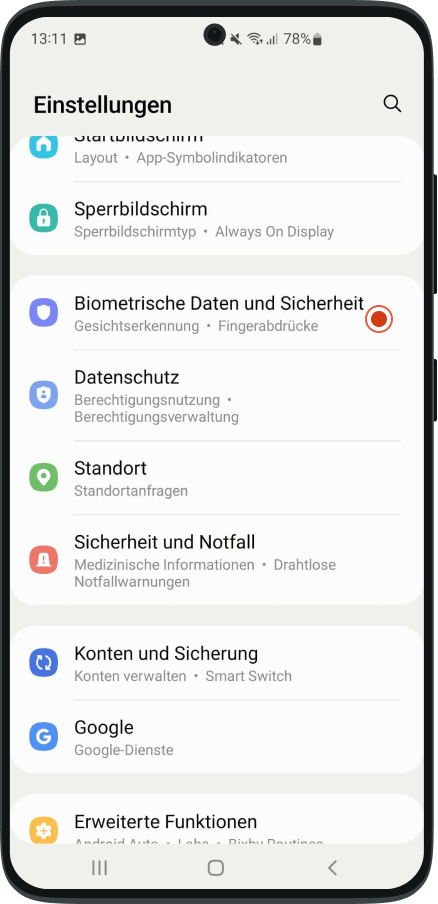 | 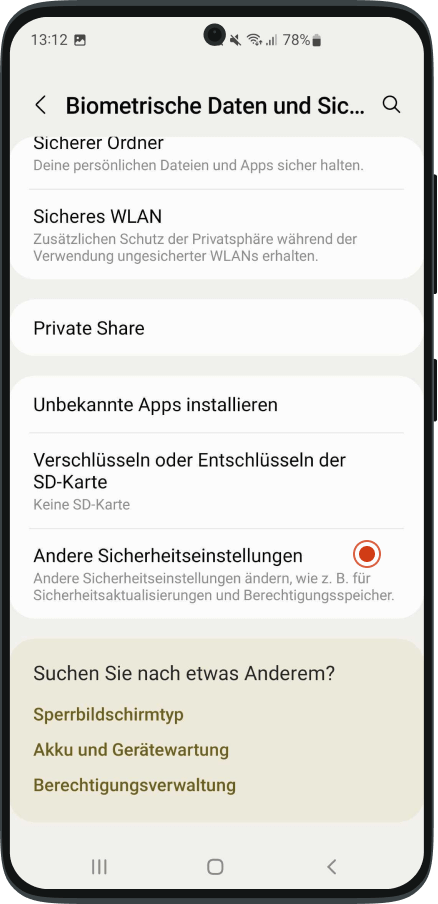 | 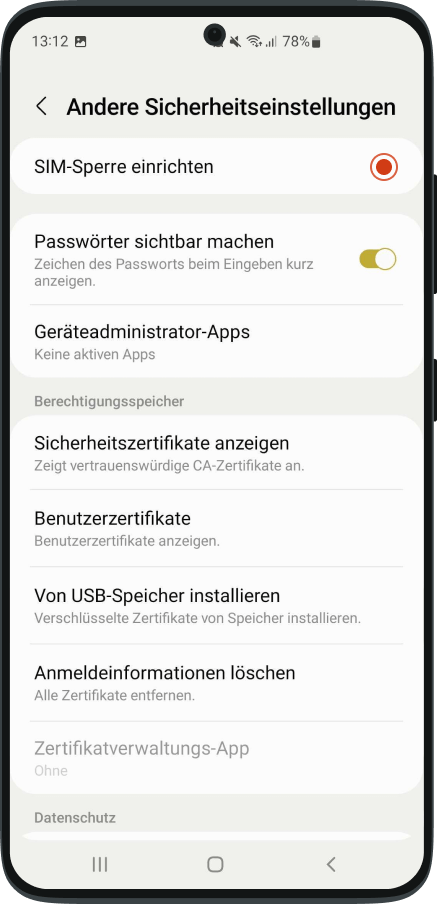 | 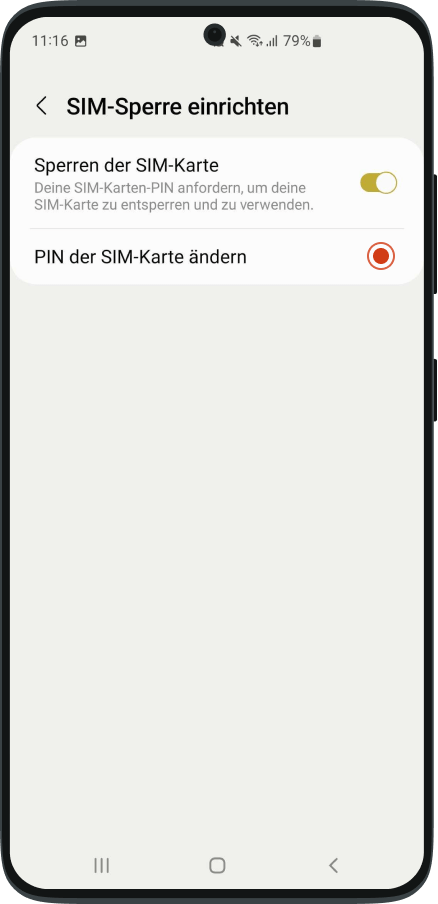 |
|---|
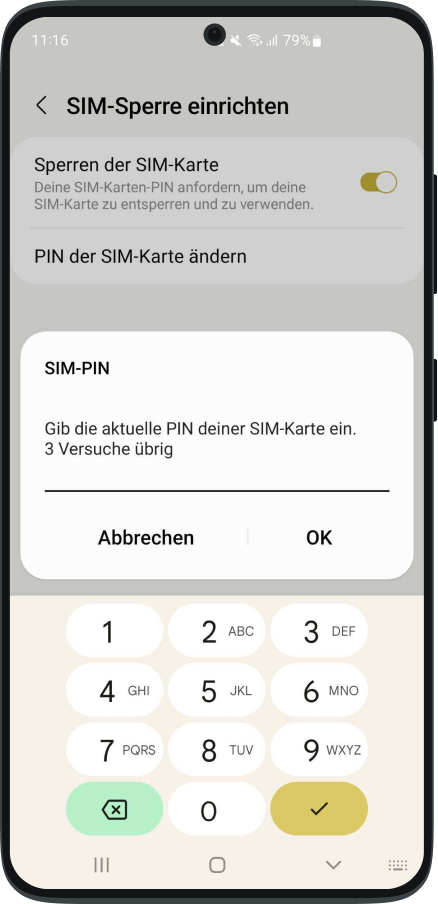 | 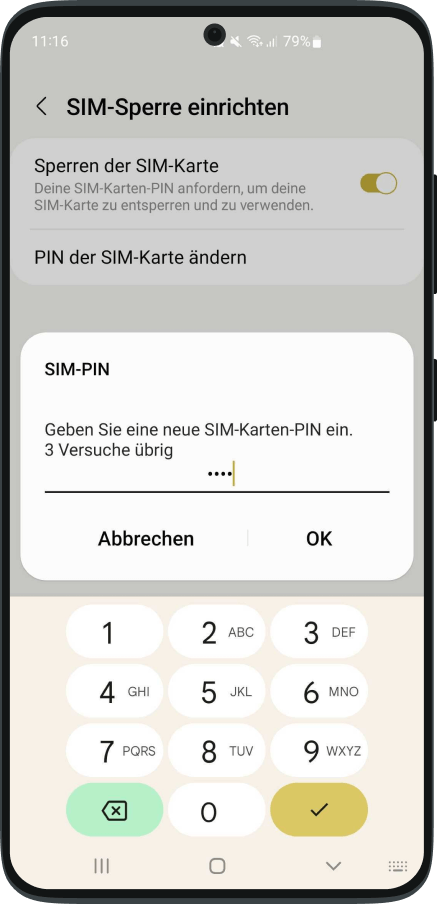 | 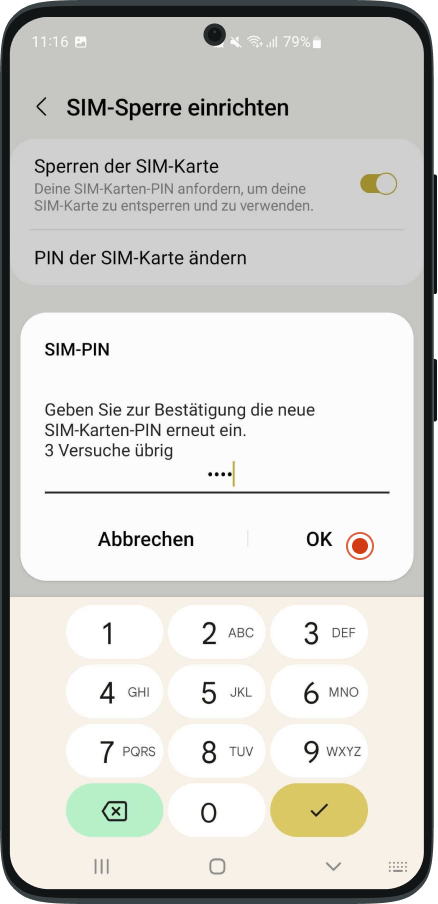 | 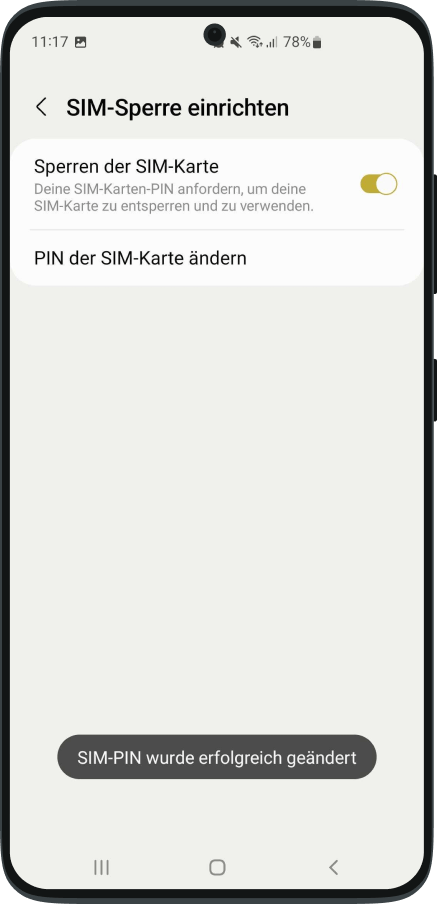 |
|---|
SIM-PIN via GSM-Code ändern.
Neben dem Anpassen Ihrer PIN in den Handy-Einstellungen können Sie Ihre Geheimzahl auch über einen GSM-Code (Global-System-for-Mobile-Communication-Code) ändern. Über den Ziffernblock geben Sie eine Abfolge an Zahlen, Sternchen und Raute ein, um damit die SIM-Karten-PIN auf Ihrem Gerät anzupassen. Gehen Sie folgendermaßen vor:
- Wählen Sie den Ziffernblock auf Ihrem Handy.
- Tippen Sie diese Abfolge ein: **04*alte PIN*neue PIN*neue PIN#. So könnte dieser GSM-Code bei Ihnen aussehen: **04*1234*12345678*12345678#
- Mit der Raute-Taste am Ende bestätigen Sie die Eingabe und senden automatisch die neue PIN an Ihre SIM-Karte. Und SIMsalabim: Beim Neustart Ihres Handys können Sie dann mittels neuer PIN Ihr Gerät aktivieren.
SIM-PIN ausschalten.
Sie möchten auf die Eingabe einer PIN auf Ihrem Handy verzichten?
So können Sie die SIM-PIN am iPhone deaktivieren:
- Gehen Sie in der Einstellungen-App auf „Mobilfunk“.
- Tippen Sie im Anschluss auf „SIM-PIN“.
- Wischen Sie den Regler neben „SIM-PIN“ nach links.
- Sie werden im nächsten Schritt aufgefordert, Ihre SIM-PIN einzutippen.
- Danach sehen Sie neben „SIM-PIN“ am grau hinterlegten Schieberegler, dass die Abfrage der Geheimnummer deaktiviert wurde.
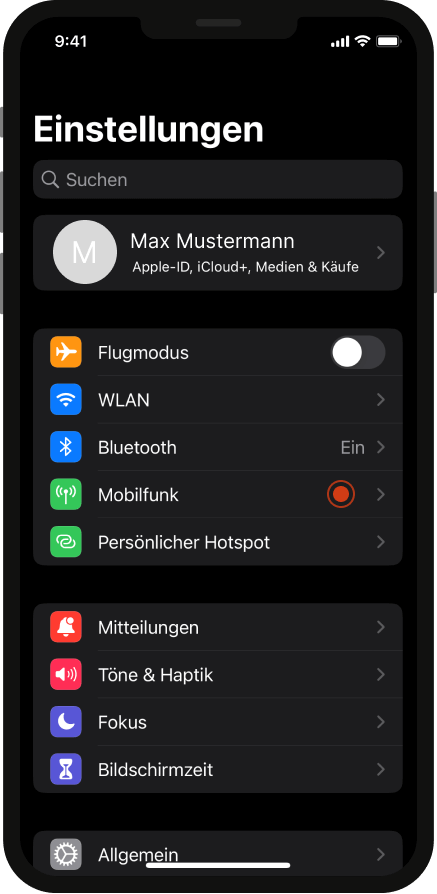 | 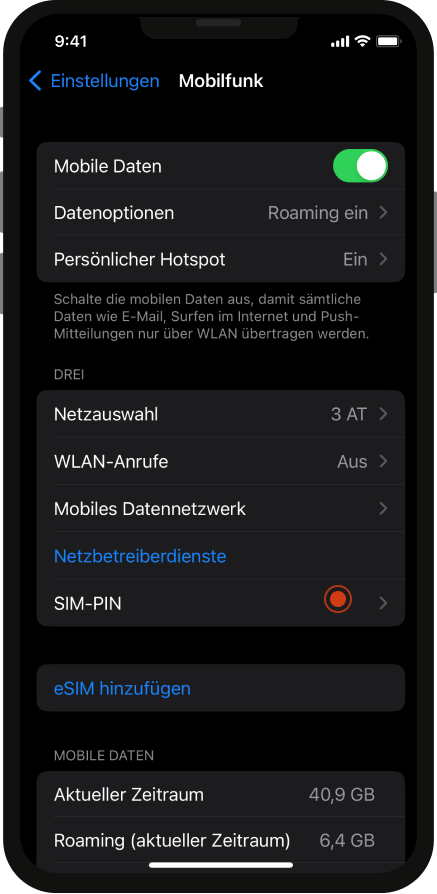 | 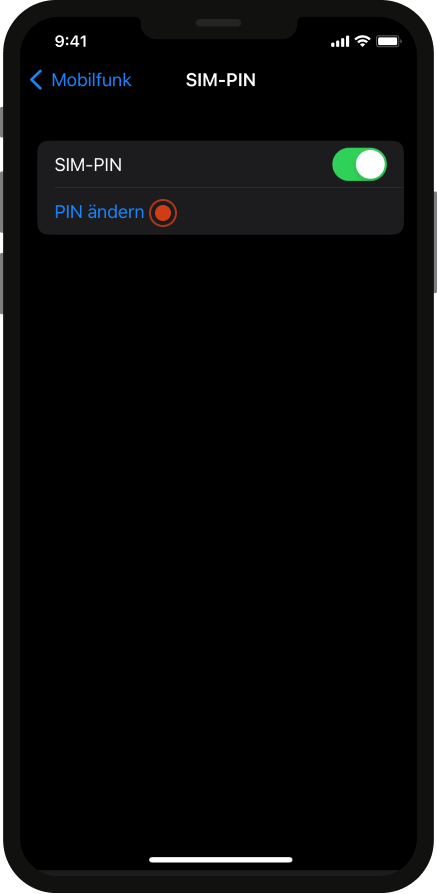 |
|---|
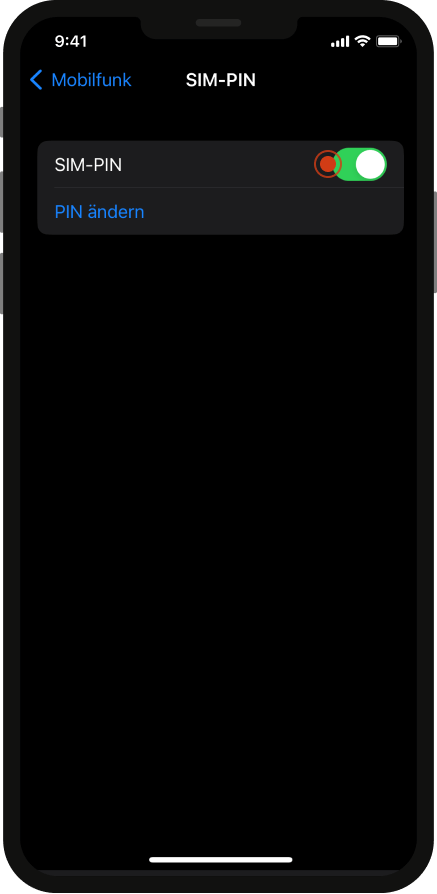 | 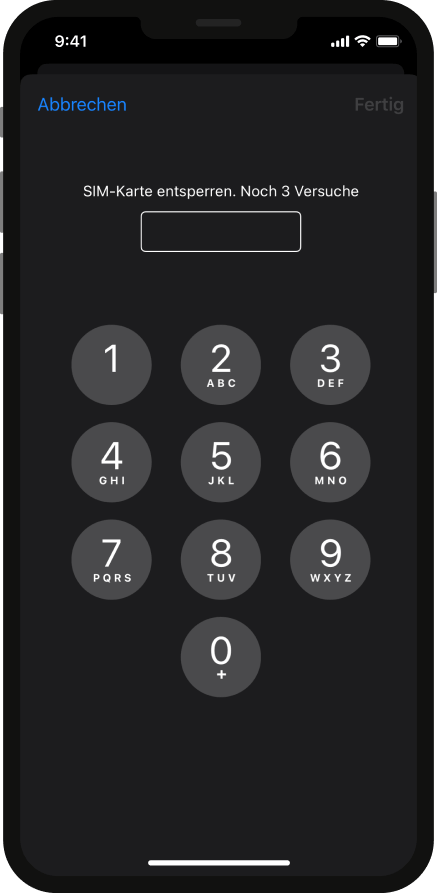 |  |
|---|
Am Android-Gerät deaktivieren Sie die SIM-PIN-Abfrage folgendermaßen:
- Gehen Sie in die Einstellungen Ihres Android-Smartphones.
- Wählen Sie „Biometrische Daten und Sicherheit“.
- Tippen Sie danach unten auf „Andere Sicherheitseinstellungen“.
- Unter „SIM-Sperre einrichten“ können Sie die Abfrage der SIM-PIN ausschalten.
- Verschieben Sie den Regler bei „Sperren der SIM-Karte“, geben Sie Ihre aktuelle PIN ein und schon haben Sie die Abfrage deaktiviert.
Nun können Sie Ihr iPhone oder Android-Smartphone ohne der Eingabe einer SIM-PIN starten.
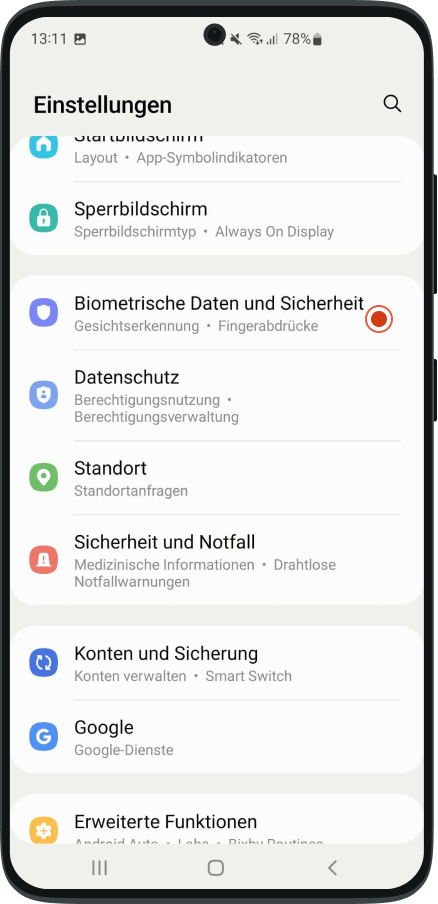 | 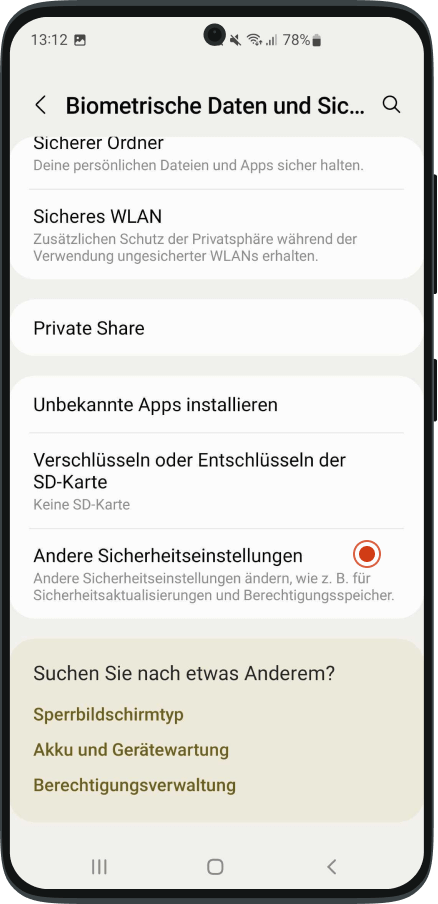 | 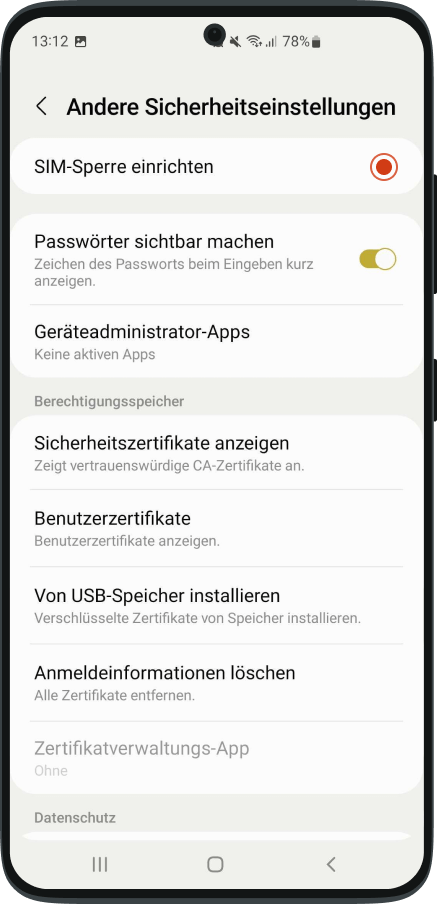 | 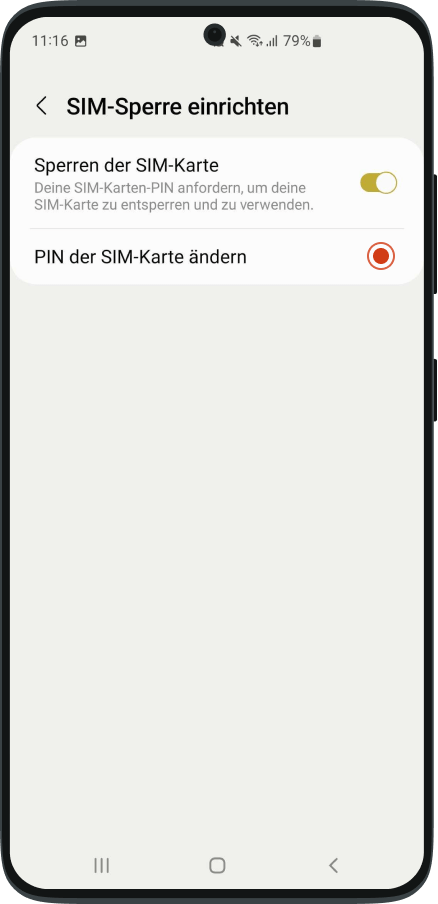 |
|---|
Vorteile einer Änderung der SIM-PIN.
- Sie müssen sich keine andere zugewiesene Geheimnummer merken. Gleichen Sie die neue SIM in wenigen Schritten einfach Ihrer alten an. Damit bleibt die gleiche Zahlenfolge im Gedächtnis.
- Falls andere Personen Zugriff auf Ihr Handy haben, entziehen Sie durch die SIM-Änderung deren Berechtigung, auf Ihr Smartphone zuzugreifen.
- Durch das Ändern Ihrer SIM-PIN erhöhen Sie die Datenschutzsicherheit, vor allem, wenn Sie mehrere PIN-geschützte Geräte nutzen.
Nachteile einer Änderung der SIM-PIN.
- Wählen Sie für Ihre neue PIN eine zu einfache Nummer, besteht die Gefahr, dass andere Personen Ihre Geheimnummer erraten und so unerwünscht Zugriff auf Ihr Gerät bekommen.
- Wenn Sie auf allen Geräten die gleiche SIM-PIN verwenden, verringert sich Ihre Datensicherheit. Kennt eine fremde Person den Zugang zu einem Gerät, wie beispielsweise zu Ihrem Smartphone, erhält die Person Zugriff auf alle anderen gesicherten Geräte, wie zum Beispiel Ihr Diensthandy, Ihren Laptop, Ihr Tablet und Co.
Fazit.
Ob aus Gewohnheit, sich keine neue Zahlenfolge merken zu wollen, aus Sicherheitsgründen aufgrund von Zugriffen unberechtigter Personen oder bei Doppelung der PIN auf mehreren Geräten: Die SIM-PIN zu ändern ist einfach und sowohl am iPhone als auch am Android-Gerät in wenigen Schritten erledigt.
Wenn Sie völlig auf die Abfrage der PIN verzichten möchten, können Sie diese kurzerhand deaktivieren. Wir raten Ihnen jedoch dazu, Ihr Smartphone - wenn schon nicht mittels SIM-PIN - alternativ zu sichern, damit Ihre personenbezogenen und sensiblen Daten geschützt bleiben. Alternativen sind Fingerabdruck und Gesichtserkennung.
SIM PIN ändern: FAQs
Sowohl am iPhone als auch am Android-Smartphone können Sie ganz einfach die SIM-PIN ändern. In den Geräteeinstellungen passen Sie in wenigen Schritten die Geheimnummer an oder deaktivieren die Abfrage komplett. Neben der Anpassung in den internen Einstellungen können Sie die SIM-PIN auch über das Handy ändern. Tippen Sie **04*alte PIN*neue PIN*neue PIN# in den Ziffernblock und schon haben Sie die SIM-Karten-PIN geändert.
Stellen Sie bei der Änderung fest, dass diese nicht übernommen wurde, probieren Sie die Eingabe erneut. Überprüfen Sie Folgendes: Haben Sie sich vielleicht bei der Eingabe Ihrer aktuellen SIM-PIN vertippt? Oder haben Sie bei der zweiten Bestätigung der neuen PIN einen Zahlendreher in der Geheimnummer und die Eingaben passen nicht zusammen? Bewahren Sie Ruhe und geben Sie die Zahlenfolgen erneut ein.
Die ursprüngliche PIN finden Sie auf dem SIM-Karten-Träger, den Sie bei der Anmeldung erhalten haben. Sind Sie Kunde bei Drei? In der Kundenzone unter „Kundendetails – Rufnummer verwalten“ steht ebenfalls Ihr PIN. Immer noch nicht fündig geworden? Das Drei Service-Team hilft Ihnen ebenfalls weiter. Oder Sie statten einem Drei Shop in Ihrer Nähe einen Besuch ab.
Artikel verfasst von Matthias aus dem Drei Redaktionsteam.
Über den Autor:
Wer es nicht im Kopf hat, hat es in den Beinen? Nicht mit Redakteur Matthias. Denn wo immer es einen Life Hack oder einen Kniff gibt, der uns das Leben erleichtert: Matthias kennt ihn – und teilt sein Wissen in seinen Artikeln gerne mit dir. Du willst mehr davon? Hier geht es zu allen Beiträgen von Matthias rund um die besten Tipps & Tricks.